Viktige punkter
- For å korrigere feil 0x80070103 i Windows, start med å midlertidig stoppe og deretter gjenoppta oppdateringer via Innstillinger.
- Etter det, forsøk å skjule den problematiske oppdateringen ved bruk av Microsofts verktøy for å vise eller skjule oppdateringer, eller gjennom Windows feilsøking.
- Til sist kan du tilbakestille komponentene for Windows Update ved hjelp av ledeteksten eller en batch-fil.
Windows-driverfeil 0x80070103 manifesterer seg når man prøver å installere en annen utgave av en driver (inkludert en som har lavere kompatibilitet) som allerede eksisterer på systemet. La oss se på hvordan vi kan eliminere denne feilmeldingen ved å følge stegene nedenfor.
Selv om vi her konsentrerer oss om Windows 11, burde lignende fremgangsmåter være brukbare for å håndtere denne feilen i Windows 10.
1. Midlertidig stopp og gjenopptak av Windows-oppdateringer
En av de enkleste måtene å eliminere installasjonsfeilen 0x80070103 i Windows, er ved å stoppe og så gjenoppta oppdateringene. Dette tvinger Windows til å på nytt lete etter driveroppdateringer og kan løse eventuelle midlertidige problemer som forårsaker feilen.
Trykk Win + I for å åpne Innstillinger, og naviger til fanen Windows Update. I det høyre feltet velger du knappen «Pause i 1 uke» (plassert ved siden av «Pause oppdateringer»). Deretter klikker du på knappen «Gjenoppta oppdateringer». Vent til Windows søker etter oppdateringer, og den problematiske driveroppdateringen burde ikke lengre vises.
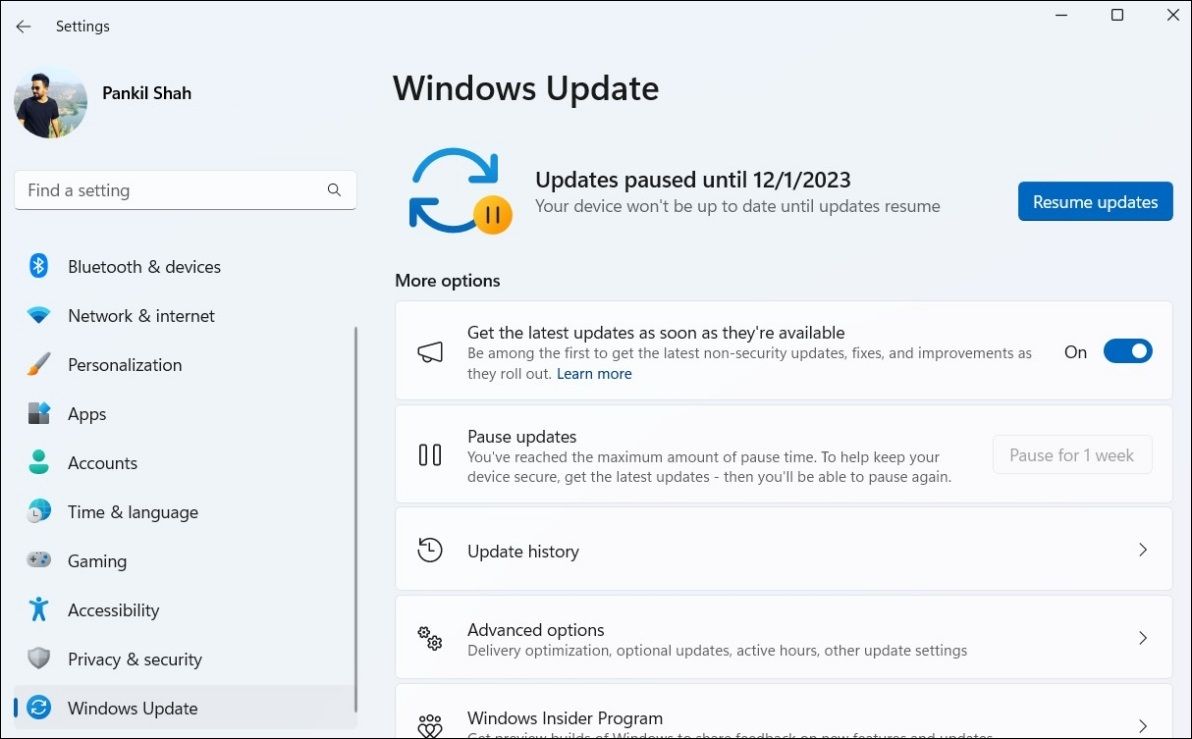
2. Skjul den problematiske oppdateringen
Feilen 0x80070103 kan løses ved å skjule den problematiske oppdateringen. Dette krever bruk av Microsofts «Vis eller Skjul oppdateringer»-verktøy. Her er stegene:
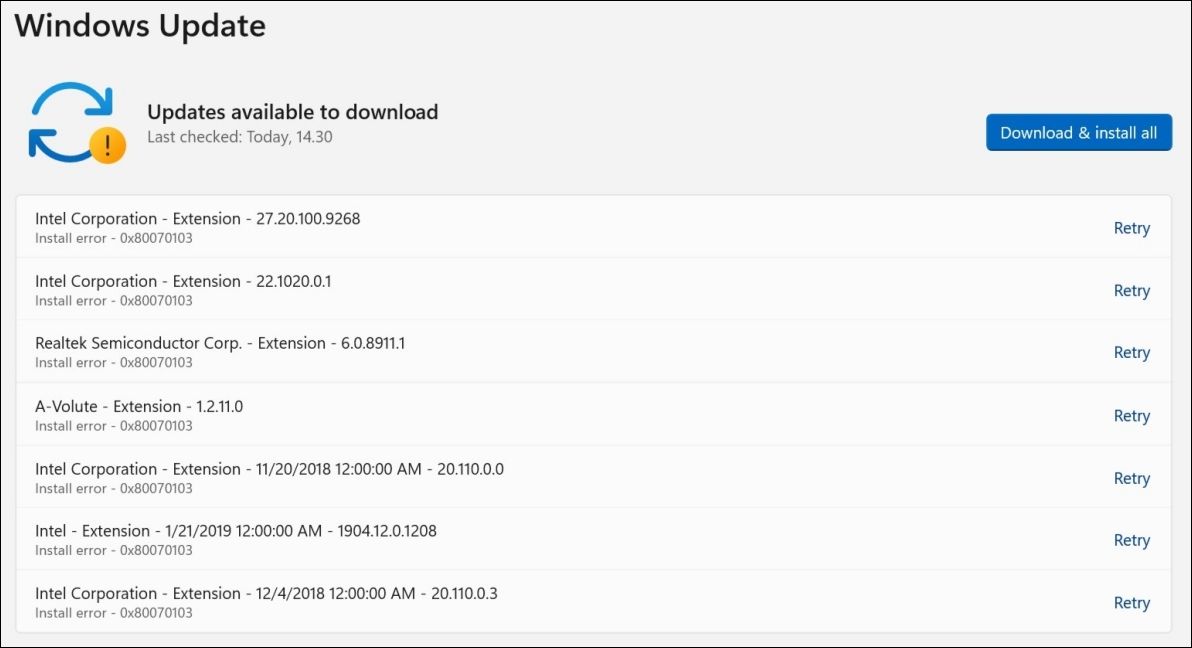
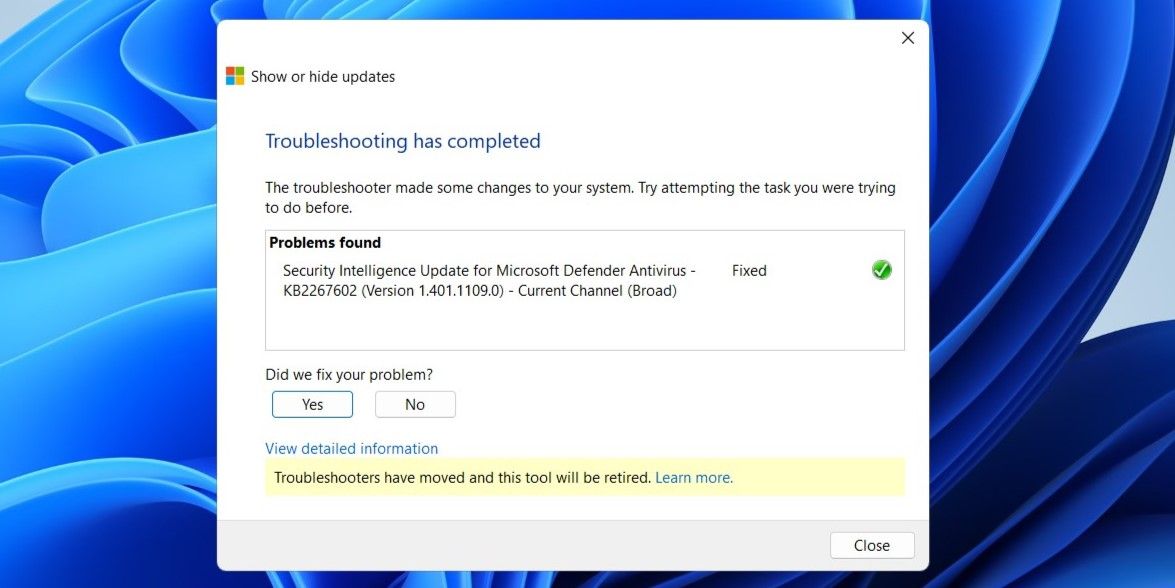
Selv om «Vis eller skjul oppdateringer»-verktøyet er tilgjengelig i skrivende stund, planlegger Microsoft å avvikle det på sikt. Som et alternativ kan du benytte Windows feilsøking for å oppnå de samme funksjonene. Gå til Innstillinger > System > Feilsøking > Andre feilsøkere > Windows Update.
Etter at du har skjult den problematiske driveroppdateringen, vil ikke feilen 0x80070103 vises i Windows Update-fanen.
3. Tilbakestilling av Windows Update-komponenter
Windows Update-komponentene på maskinen din er ansvarlige for å laste ned og installere oppdateringer. Hvis disse komponentene har blitt skadet, kan det resultere i diverse oppdateringsfeil, inkludert den vi diskuterer her.
For å fikse dette, må du tilbakestille Windows Update-komponenter ved å utføre noen kommandoer i ledeteksten, eller ved å lage og kjøre en batch-fil. Etter dette bør ikke installasjonsfeilen 0x80070103 være et problem lengre.
4. Prøv andre generelle løsninger
I de fleste tilfeller burde ett av de nevnte tipsene hjelpe deg å fikse feilen. Om ikke, kan du teste noen generelle løsninger for Windows-oppdateringer for å løse problemet:
- Start Windows Update-tjenesten på nytt: Midlertidige problemer med Windows Update-tjenesten kan også utløse feilen 0x80070103. Forsøk å starte tjenesten på nytt for å få den til å fungere som den skal igjen.
- Installer oppdateringen manuelt: Hvis problemet vedvarer, kan du prøve å installere den problematiske oppdateringen på egen hånd. Besøk Microsoft Update-katalog, og last ned oppdateringsfilen. Deretter kan du installere Windows-oppdateringen manuelt.
- Installer valgfrie Windows-oppdateringer: Disse oppdateringene inkluderer ofte de nyeste driverfilene fra OEM-produsenter. Du kan manuelt installere disse valgfrie Windows-oppdateringene for å se om de korrigerer feilen. Du finner dem under Innstillinger > Windows Update > Avanserte alternativer > Tilleggsoppdateringer > Valgfrie oppdateringer.
Det er alltid en god idé å installere de nyeste oppdateringene på maskinen din for å opprettholde jevn og sikker drift. Men takket være driverkonflikter kan prosessen av og til avvike fra forventningene. Forhåpentligvis vil rådene ovenfor hjelpe deg med å løse feilen 0x80070103, og få datamaskinen tilbake til normal tilstand.